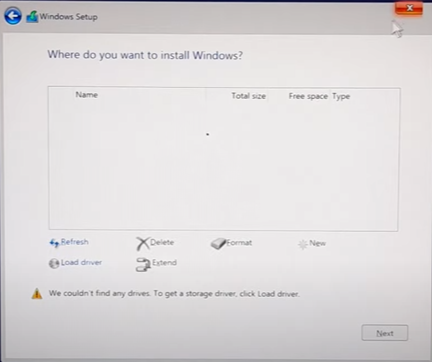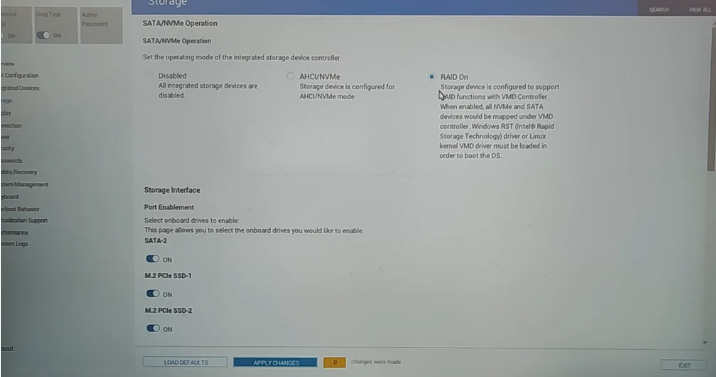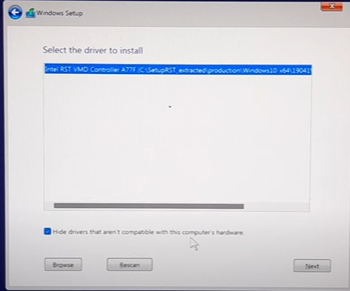Soluții
WiFi adapter missing in Windows 11
Pentru a rezolva problema WiFi-ului care nu apare sau nu funcționează în Windows 11, trebuie să verificăm atât setările de rețea, cât și driverele și componentele hardware. Iata cativa pasi care ar putea solutiona aceasta problema:
1. Se verifica daca WiFi-ul este activat
2. Se repornesc serviciile de retea
Din sectiunea Task manager -> Services -> WLAN AutoConfig si verificam in sectiunea Startup type din General daca este setat pe modul Automat.
3. Verificarea driverelor
- Se deschide Device Manager -> View -> Show hidden devices -> Action -> Scan for hardware changes
- La sectiunea Network adapters se identifica driver-ul WiFi -> Uninstall Device si se reinstaleaza.
- Se poate da si restart PC-ului, iar acesta automat va reinstala driver-ul.
4. Resetarea setarilor de retea
Acceseaza setarile->Network&Internet->Advanced network settings->Network reset
5. Folosirea instrumentului de depanare al Windows-ului
Din Settings->System->Troubleshoot->Find and fix problems with your network adapter->Troubleshoot.
[mai mult...]Cum rulezi și folosești DirectX Diagnostic Tool (dxdiag) în Windows 11
DirectX Diagnostic Tool (dxdiag.exe) este o unealtă integrată în Windows care te ajută să:
-
Verifici versiunea ta de DirectX
-
Vezi detalii despre hardware-ul sistemului (procesor, RAM, placă de bază)
-
Inspectezi informații despre placa video (GPU), driver-ele și setările de afișare
-
Depistezi probleme legate de sunet sau dispozitive de intrare (mouse, tastatură, controller)
-
Salvezi un raport de diagnostic util pentru depanare sau suport tehnic
Cum rulezi dxdiag în Windows 11
Metoda 1: Folosind comanda Run
-
Apasă Win + R
-
Scrie: n
dxdiag -
Apasă Enter sau click pe OK.
Metoda 2: Căutare în meniul Start
-
Apasă Win + S sau click pe lupa din taskbar
-
Scrie dxdiag
-
Selectează DirectX Diagnostic Tool din rezultate.
Metoda 3: Prin Command Prompt sau PowerShell
-
Deschide Command Prompt sau Windows PowerShell.
-
Scrie:
dxdiag -
Apasă Enter.
Cum folosești dxdiag
Când se deschide fereastra, vei vedea mai multe tab-uri:
1. System (Sistem)
-
Arată versiunea de Windows, procesorul, memoria RAM și versiunea de DirectX.
-
Util pentru a verifica dacă PC-ul îndeplinește cerințele unui joc/program.
2. Display (Afișaj)
-
Informații despre placa video (nume, producător, memorie video).
-
Versiunea și data driverului grafic.
-
Funcții suportate (DirectDraw, Direct3D, etc.).
-
În secțiunea Notes (Note) vezi erori sau avertismente.
3. Sound (Sunet)
-
Afișează dispozitivele și driverele audio.
-
Dacă ai probleme cu sunetul, aici apar erorile.
4. Input (Intrare)
-
Listează dispozitive de intrare conectate (tastatură, mouse, controller)
-
Poate indica probleme de recunoaștere sau driver lipsă.
5. Render / Network (dacă apar)
-
Render: pe sisteme cu plăci grafice multiple (integrată + dedicată)
-
Network: pentru driverele de rețea utilizate de DirectPlay (componentă mai veche).
Cum salvezi un raport dxdiag
Dacă vrei să trimiți informațiile către suport tehnic sau forumuri:
-
Apasă Save All Information… (colțul dreapta-jos).
-
Alege locația și numele fișierului (implicit
DxDiag.txt). -
Apasă Save.
→ Se va genera un fișier text cu toate detaliile.
Când să folosești dxdiag
-
Ca să verifici versiunea de DirectX pentru compatibilitate jocuri.
-
Dacă ai probleme grafice (lag, artefacte, crash)
-
Pentru a confirma versiunea de driver video
-
Când sunetul nu funcționează corect.
-
Pentru a furniza informații detaliate către suport tehnic.
Rezolvare eroare: Please update your AMD Radeon driver pe Windows 10 sau 11
Cei mai importanți factori declanșatori includ:
-
Windows Update poate înlocui driverul original (vendor) AMD cu unul generic sau preview, ceea ce creează discrepanțe cu cerințele unor jocuri sau aplicații.
-
Pe laptopuri, este posibil ca jocul să ruleze folosind procesorul grafic integrat (iGPU) cu driver învechit, în locul plăcii dedicate Radeon (dGPU).
-
Unele jocuri verifică strict numărul versiunii driverului. Dacă acesta diferă de așteptări (chiar dacă tehnic este compatibil), apare mesajul de eroare.
Pașii recomandați pentru rezolvare
1. Reinstalare curată a software-ului AMD (Adrenalin)
-
Creează un punct de restaurare Windows (pentru securitate).
-
Dezinstalează AMD Software prin Setări → Aplicații.
-
Repornește în Safe Mode și rulează utilitarul AMD Cleanup Utility (elimină complet driverele vechi/nedorite).
-
Repornește normal și descarcă cea mai recentă versiune WHQL (Recommended) pentru GPU-ul tău de pe site-ul AMD. Alege instalarea Clean/Custom dacă este disponibilă.
-
După instalare, repornește și verifică versiunea în AMD Software → System.
să nu-ți suprascrie driverul
-
Windows 11 Pro/Edu/Enterprise: Rulează
gpedit.msc→ navighează la Computer Configuration → Administrative Templates → Windows Update → activează „Do not include drivers with Windows Updates”. -
Windows 11 Home: după instalarea driverului, pune pe pauză actualizările câteva zile, apoi reia când sistemul este stabil.
3. Pe laptopuri, forțează utilizarea GPU-ului dedicat Radeon pentru jocuri
-
Deschide Setări → Sistem → Afișaj → Grafică (Graphics).
-
Găsește (sau adaugă) executabilul jocului → apasă Opțiuni (Options) → selectează Performanță înaltă (High performance) → salvează.
-
Reinițializează jocul.
4. Repară fără reinstalare completă
-
În Device Manager → Display adapters → AMD → Proprietăți → Driver, încearcă opțiunea Roll Back Driver dacă este disponibilă.
-
Dacă ai mai multe intrări AMD în aplicații, dezinstalează-le pe toate, repornește și reinstalează Adrenalin.
5. Corectare prompturi false (ex. Battlefield)
Unele jocuri verifică versiunea driverului prin registry, nu prin funcționalitate.
Modifică valorile în registry doar dacă ești sigur:
-
Deschide Editorul de registru (Regedit).
-
Navighează la:
-
Exportă cheia (backup), apoi verifică valoarea ReleaseVersion.
-
Dacă nu corespunde driverului instalat, actualizează-o cu versiunea corectă (ex:
25.10.13.1). Salvează și repornește.
6. Alte ajustări rapide
-
Resetează Shader Cache (în AMD Software → Graphics).
-
Dezactivează suprapuneri (ReLive, Discord, Afterburner).
-
În cazul betelor instabile, schimbă renderer (ex. DX12 ↔ DX11).
-
Actualizează driverul chipset-ului pe sistemele Ryzen pentru stabilitate.
7. Dacă tot nu funcționează:
-
Reia un driver WHQL anterior sau testează versiunea Optional (dacă e cerută de joc).
-
Testează pe un alt profil de utilizator Windows.
-
Dacă PC-ul este administrat (la job/schimbă), contactați IT pentru permisii.
Cum dezinstalam KB5063878 update pentru a remedia: SSD Failures on Windows 11
Inițial, au apărut rapoarte conform cărora actualizarea Windows 11 (KB5063878, lansată pe 12 august 2025) ar cauza pierderi de date, corupție sau dispariția SSD-urilor în timpul scrierilor mari (peste 50 GB), mai ales pe SSD-uri. Microsoft a investigat și a concluzionat că nu există o legătură directă între actualizare și defectele de stocare raportate. Datele telemetrice nu au arătat anomalie, iar problemele nu au fost reproduse în testare.
Dar daca tot doresti sa dezinstalezi urmeaza urmatorii pasi:
1. Prin setările standard Windows
-
Mergi la Setări → Windows Update → Istoric actualizări → Dezinstalare actualizări (Update History → Uninstall updates)
-
Caută
KB5063878în listă și selectează-l pentru a-l dezinstala. -
Repornește computerul după finalizarea procesului.
2. Dacă dezinstalarea eșuează sau nu apare în listă
-
Pot apărea erori precum 0x800F0825 sau 0x800F0905 În acest caz:
-
Dezactivează (dacă este activat) Windows Sandbox — unii utilizatori au raportat că, odată dezactivat, dezinstalarea a reușit
-
Folosește Depanatorul Windows Update:
Setări → Sistem → Depanare (Troubleshoot) → Alte depanări → Windows Update → selectează „I can’t download, install or uninstall an update” și urmează instrucțiunile
-
3. Alte metode și precauții
-
Poți pauza actualizările temporar pentru a preveni reinstalarea automată a KB5063878
-
Pentru companii: folosește Group Policy sau Windows Update for Business pentru a amâna sau bloca actualizări
-
Dacă dezinstalarea nu funcționează și problema persistă, poți încerca Pornirea Avansată → Recovery sau, în cazuri grave, restaurare de sistem sau resetare
4. Alternativă cu DISM (avansată)
Pas pentru utilizatorii confortabili cu linia de comandă:
-
Apoi copiază identificatorul complet (
Package Identity) al pachetului și rulează:
-
Înlocuiește
XYZcu identitatea completă copiată. -
Repornește sistemul.
-
Apoi poți pauza actualizările pentru a preveni reinstalarea.
No drives detected during Windows 11
În timpul instalării Windows-ului, utilizatorul primește mesajul „No drives were found”. Sistemul nu detectează nici HDD-ul, nici SSD-ul, iar procesul de instalare nu poate continua.
Ca si solutii pentru aceasta problema sunt urmatoarele:
- Verificarea in BIOS
La sectiunea Storage Configuration -> se seteaza SATA Mode -> AHCI si se activeaza UEFI boot.
- Incarcarea driverelor lipsa
Pe stick-ul de instalare se creeaza un folder Drivers si se descarca de pe site-ul producatorului laptop-ului Intel Rapid Storage Technology pentru RST.
In fereastra de instalare Windows -> Load Driver -> se selecteaza folderul cu drivere.
[mai mult...]